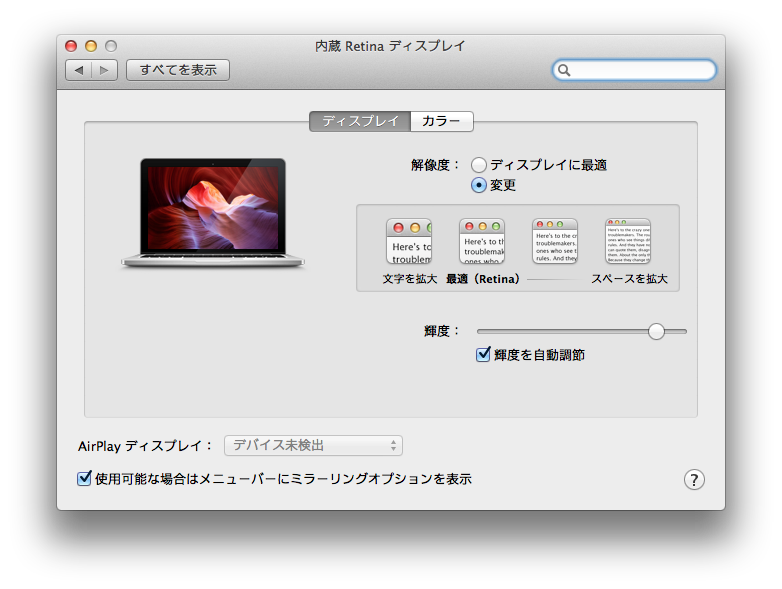目次
娘に取られたMacBook Airは仕事でも大活躍でした!
先日、娘にMacBook Airを取られてしまい、仕方なくと言うか何というか・・・仕事でもMacBookが必要な訳で・・・。
自宅用としてMacMiniがあったのですが、最近すこぶる調子が悪い始末で・・・。
MacMiniのSystemはもう何年になるだろうか・・・TimeMachineにバックアップを繰り返し、多分だが10年近く前からの継ぎ足しSystemでした。
いつかは新規インストールせんとあかんなぁと思いつつも簡単楽々だったので・・・。
で、今回娘がMacBook Airを使って色々やりたいと言われれば、そりゃあもう渡すしかないでしょうw。
可愛い娘のためです、人肌脱ぎましょうと!
と、言いつつも外で打ち合わせとかどうしようかと・・・。
出張中iPadだけではコーディング無理だぞと・・・。
言う事でMacMiniを筆頭にCore2Duo MacbookPro・初代CoreDuo MacBookProの3台を肥やしにして買い換えることにしました!
当然MacBookProを狙います!
「なんやぁ、それProが欲しかったから娘に渡したんとちゃうの〜?」
って言われそうですが・・・それもありけん・・・。
ただ本当に使いたいと言う事だったんです!
そして、3台仲良く嫁に行き、戻って来たのはMacbookPro 2013 2.6GHz i5 8GB 512G Retina 13inch。
何故2013年かと言いますと、2014年モデルは2013年モデルのちょっち速い版と申しましょうか、CPUはそこまで変わらなく、かつ探した中古が512GのSSDだったんですね。
ただ、8Gってのがネックかなと・・・。
まぁそんなにPhotoshop使うわけでも無いし、画像処理とコーディングは別々でやるし、8Gあればギリギリ作業は出来るかなと。
しかも画面は広くなるしこりゃいいやって事で購入したわけです!
追い金は10万ほどでしたが新品で同じ仕様だと15万追い金だったのでとりあえずは得した感がありました。
購入後当然Retinaにして作業開始!
さて、購入後アプリを新規インスト!
とりあえずはコーディング系をインストして音楽系は後日ゆっくりするとします。
で、今回のリニューアルに合わせてのコーディング作業中に少々困った症状が出ました。
・・・Chromeでスクロールするとかなり重い・・・。
他のサイトを見るとそれなりにスクロールしていますが、今回のサイトリニューアルではParallaxからCSS3からBootStrapとWordPressを組み込むは問合せフォームでは郵便番号で住所が自動入力されるはのちょっち天こ盛り仕様にしていたのでこれは仕方ないかなぁ・・・と・・・。
しかしギクシャク度がかなり酷い・・・。
これコーディング失敗したかなぁと色々圧縮やらなんやらやってみたのですが改善されない・・・。
下にある動画をご覧下さい。
出来ればPCでお願いします、結構重いので。
結構ギクシャクしてるのがお分かりになるでしょうか・・・。
どぼちて〜〜!!と嘆いていましたら、ふっと思いつくところが・・・。
外付けのモニターで表示した場合、問題無くスクロールしているんです。
もしかしてRetinaが邪魔してる??
ググれば道は開かれる!迷えばググって目を覚ませ!
ググるしかない!!
で、ググって見ましたら、ありました!!
参考サイト:Retina Mac版Chromeでスクロールを高速にする方法
なるほど!!当たってました!!
Safariとかだと結構軽くスクロールされていたのでChromeが重いという原因に突き当たったのです。
なのですが、別にRetinaにしなければChromeでも問題がない・・・。
なんかでも何か腑に落ちない・・・。
他のもググって見たのですが、AppleStoreの店員もこの問題はいつ直るかわからないと話していたらしい・・・。
でも良いのは良い!!Retina良いんです!
是が非でもこの状態で、この画面の広さで作業したい!
我慢するしかないのか・・・。
やっぱりググってたら出てきたよ!!!
紹介サイト:MacBook Pro (Retina) 一瞬で最高解像度にする方法
ほ〜〜ら、あった!!
なんだAppであったんだ!
こちらでは有料のAppで紹介されていました。
なかなか良さげ!
![]()
QuickRes
http://quickresapp.com/
| QuickRes | Competing Software… | |
| Price | $4.99 | $5-20 |
| One-Click Access | Yup! | Nope |
| Custom Profiles | Got ‘em! | No… |
| Keyboard Shortcut | Yessir! | 🙁 |
価格設定がなんか・・・よくわからないw。
有料APPがあれば必ず無料APPがあるはず!ここもググるしかない!!
とっとっとっと・・・あれ!??
下にスクロールすると無料のAPP「Display Menu」ってのががあるじゃない!!??
試すしかありませんな!!
MacAPPからダウンロードしてインストしました!
さて、とりあえず目が悪いので2048×1280ぐらいから試してみますか!
スクロールはと・・・
ありゃりゃりゃりゃ!!!!????
さくさくではありませんか!!!
しかもまだまだ広く出来る!!!
素晴らしいAPPだ。
表示領域をスクリーンショットしました。
最高表示が2560×1600。
iMacだと2560×1440なのでiMacよりも表示領域は大きいと言う事です!
今度の5k iMacには敵いませんが・・・
後書き
素晴らしいアプリに出会いました!
Retinaには必須のアプリです。
全体を見渡せるのが良い感じですし、Fontが小さいなら大きく表示すればいいわけですから。
Retinaでつまずいている方はこちらを試して貰えれば良さがわかるでしょう!!
・・・なんだけどもう少し改善しないと世のRetina使いにはこう見えるんだからなぁ・・・。
精進せねば!!!